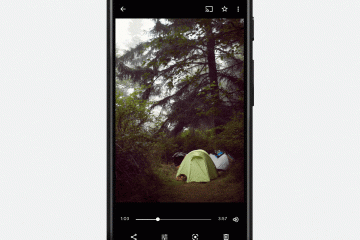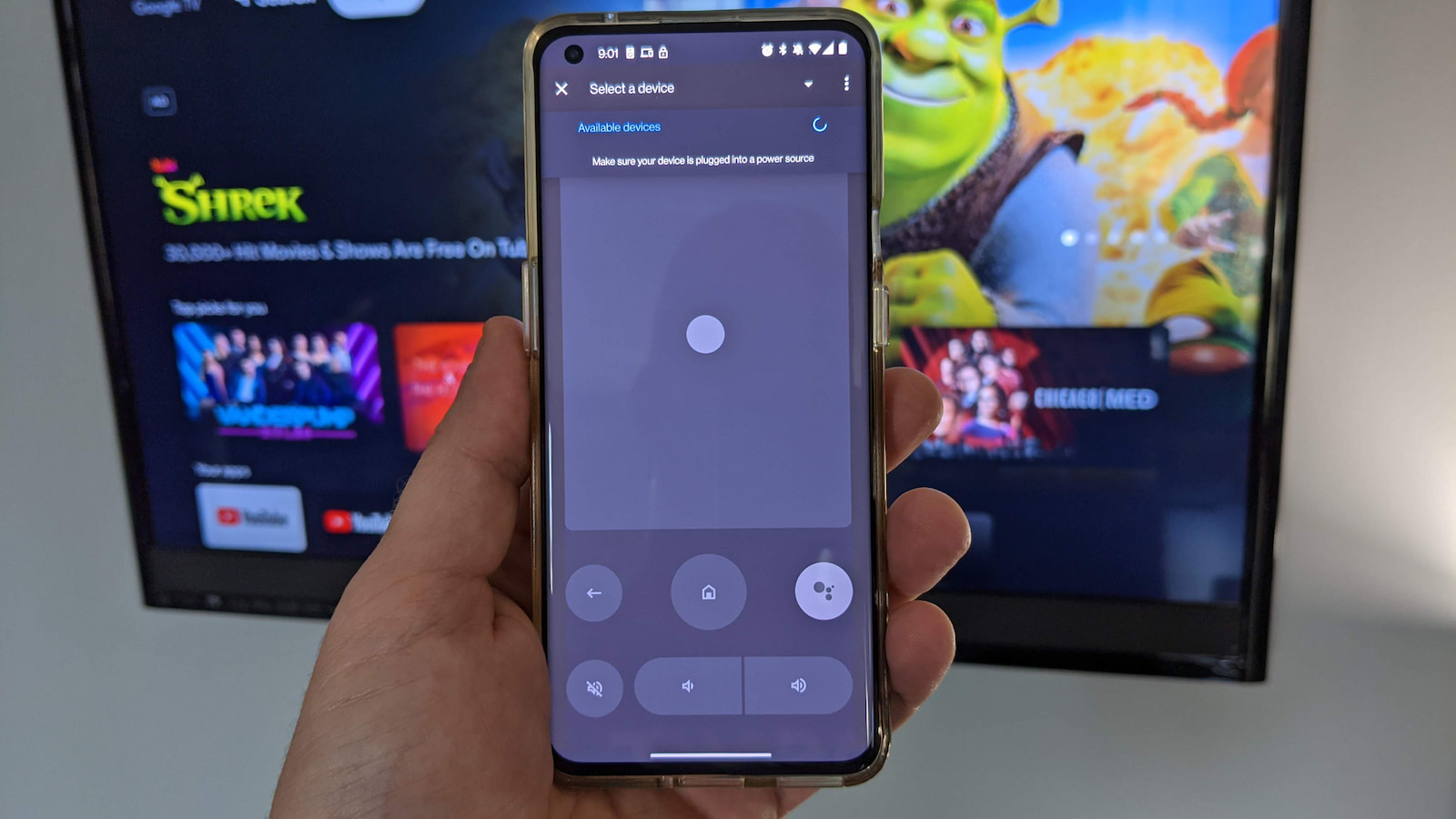
Se rumorea desde hace meses que Google finalmente ha desactivado la aplicación de control remoto de Android TV independiente y la reemplazó con el clicker incorporado que se encuentra dentro de la aplicación Google TV en su teléfono. La actualización para Google TV en Android comenzó a implementarse hace más de una semana y trajo consigo un control táctil muy útil que puede, en su mayor parte, reemplazar su control remoto físico de Google TV o Android TV. Personalmente, nunca he usado la antigua aplicación Android Remote en mi teléfono. Tengo un Chromecast con Google TV en la televisión de mi casa y el control remoto de hardware casi reemplazó mi clicker estándar que venía con mi TLC con Roku. Sin embargo, después de usar el nuevo control remoto integrado en la aplicación Google TV, creo que puedo estar listo para hacer el cambio.
La mayoría del contenido que consumimos en casa proviene de uno de los muchos servicios de transmisión a los que nos suscribimos y tenerlo todo al alcance de la mano a través de Google TV es una función muy conveniente. Poder abrir la aplicación Google TV en mi teléfono para iniciar un programa Y navegar por la interfaz de Google TV es un cambio de juego y creo que se convertirá en mi control remoto para seguir adelante. Para mí, lo único que falta es un botón de entrada en la aplicación Google TV. Sería bueno tener esto en las raras ocasiones en que cambio al reproductor de Blu-Ray o al decodificador de cable, pero el control remoto de serie de Google TV nunca está más que al alcance de la mano, por lo que no hay quejas.
Anuncios
La característica más interesante del nuevo control remoto de Android TV integrado es el hecho de que puede agregar un botón remoto directamente a la configuración rápida de su teléfono. Simplemente deslice hacia abajo en el tono de notificación y podrá iniciar instantáneamente el controlador táctil que se puede usar con controles deslizantes o cambiar rápidamente a un D-pad para una interfaz de Google TV más familiar. Todo esto es genial, pero nos hemos topado con un problema evidente con la desaprobación de la antigua aplicación Android TV Remote. El uso del control remoto integrado de Google TV también requiere una actualización en su dispositivo Android TV real. En casa, mi Google TV ya se ha actualizado y el control remoto funciona como debería. ¿Aquí en la oficina? No tanto.
Por el motivo que sea, parece que algunas cuentas de Google aún no han recibido la actualización remota en los dispositivos Android TV conectados. He actualizado todas las aplicaciones y el sistema de Google TV de nuestra oficina en vano. La aplicación Android TV Remote Services en nuestro Chromecast todavía se muestra como”actualizada”en la versión anterior que se lanzó en junio. Desinstalar actualizaciones y reinstalar la aplicación no hace nada para forzar la nueva versión que debería ser la 5.0. Sin esta actualización, el control remoto de la aplicación Google TV en nuestros teléfonos no verá la televisión y, por lo tanto, no podrá conectarse.
Anuncios
Afortunadamente, hay muchas personas ingeniosas en el mundo. y una de esas personas ha arrojado algo de luz sobre una solución sencilla. Para hacer esto, deberá permitir que su Chromecast descargue archivos APK que no provienen directamente de Play Store. Esto requiere habilitar el modo de desarrollador, pero no se preocupe, es muy simple y solo toma uno o dos minutos. Si alguna vez ha hecho esto en su teléfono, es prácticamente el mismo proceso. Si no sabe cómo hacer esto, vea este video rápido que Robby hizo que lo guiará a través del proceso. Antes de hacer eso, deberá instalar algún tipo de navegador de archivos en su Android TV. Para nuestras pruebas, usamos AnExplorer File Manager . Una vez que lo instales, podrás conectar tu cuenta de Google Drive y ahí es donde accederás al archivo APK que deseas instalar para el Servicio Remoto de Android TV. Puede buscar el Administrador de archivos en Play Store en su Android TV y una vez que lo haya instalado y conectado su cuenta de Drive, continúe con las instrucciones en el video a continuación.
Ahora, si ha hecho todo correctamente, debería poder Descargue una aplicación desde su administrador de archivos recién instalado. Ahora podemos pasar a instalar la nueva versión de Android TV Remote Services. En su teléfono o computadora, descargue el archivo a continuación de Archive.org y colóquelo en el mismo Google Drive que ha vinculado a su administrador de archivos en su Android TV o Chromecast. Después de un par de minutos, debería poder ver el APK en el administrador de archivos y ahora puede hacer clic en él para comenzar la instalación. Si recibe una advertencia acerca de que no puede instalar aplicaciones que no son de confianza, vea el video nuevamente para asegurarse de haber habilitado el administrador de archivos para la descarga.
Anuncios
The Redditor publicó originalmente esto. que se necesitaba la versión 11 de GBoard para que esto funcionara. Nuestro Chromecast ya tenía la última versión, por lo que no fue un problema. Si no tienes la versión 11 de Gboard, (puedes encontrar la versión mirando el menú de configuración de tu Android TV y seleccionando aplicaciones. Desde allí, haz clic en aplicaciones del sistema y desplázate hacia abajo hasta GBoard. Si no está en la versión 11, puede obtener el APK de APK Mirror e instálelo usando el mismo método que usamos para el servicio remoto de Android TV. Una vez que tenga todo eso en su lugar, puede desconectar su administrador de archivos de Google Drive y eliminar esa aplicación si no tiene otro uso para ello. Ahora, debería poder abrir el control remoto virtual en la aplicación Google TV en su teléfono y vincularlo a su Android TV. La primera vez que lo haga, se le pedirá que vincule sus dispositivos con un código de 6 dígitos. Desde allí, podrás controlar tu Android TV desde tu teléfono cuando quieras.
Fuente: Reddit a través de Desarrolladores de XDA